Berinternet memang
mengasyikkan, tetapi sayangnya tidak semua orang memiliki koneksi internet
dengan kecepatan yang mumpuni. Jika anda merasa kecepatan internet anda sedikit
lambat, berikut ini ada 3 cara
mempercepat koneksi internet yang sudah terbukti keampuhannya pada
System Operasi Windows 8. Berikut
ini caranya:
1. Cara
mempercepat koneksi internet dengan memaksa Windows menggunakan 100% bandwidth
internet kita.
Secara default, Windows membatasi hanya 80%
bandwidth internet saja yang bisa kita gunakan. Sisanya yang sebesar 20%
disisakan untuk QoS traffic seperti Windows update, VoIP, dll. Dengan memaksa
Windows untuk menggunakan 100% bandwidth internet kita, maka anda akan
mendapatkan peningkatan kecepatan internet hingga sebesar 20%!
Silahkan ikuti panduan berikut ini untuk memaksa
Windows menggunakan 100% bandwidth yang kita milik:
- Klik Shortcut Windows + R secara bersamaan -> ketik gpedit.msc -> tekan Enter
- Pilih Local Computer Policy -> Computer Configuration -> Administrative Templates -> Network -> QoS Packet Scheduler
- Double klik Limit Reservable Bandwidth
 |
| Gb. 1. Mempercepat koneksi internet |
- Pilih menu Enable kemudian isi bandwidth limit dengan nilai 0
 |
| Gb. 2. Cara mempercepat koneksi internet |
- Klik apply dan Restart komputer anda.
2. Trik mempercepat koneksi internet
dengan tweak registry.
Cara ini memiliki fungsi yang sama
dengan cara 1, yaitu untuk memaksa Windows menggunakan 100% bandwidth yang kita
miliki. Caranya:
- Klik Shortcut Windows + R secara bersamaan -> ketik gpedit.msc -> tekan Enter
- Akses HKEY_LOCAL_MACHINE -> SOFTWARE -> Policies -> Microsoft -> Windows
- Klik kanan folder “Windows” pilih “New” lalu pilih “Key”. Beri nama key tersebut “Psched”
 |
| Gb. 3. Cara mempercepar koneksi internet |
- Klik kanan Psched yang baru saja anda buat, pilih New -> DWORD (32-bit) Value
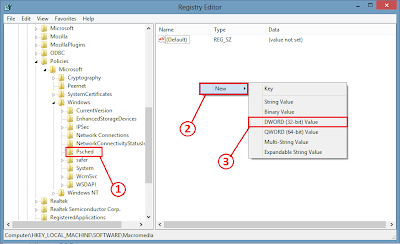 |
|
Gb. 4. Cara mempercepat koneksi internet di
windows 8
|
- Beri nama value tersebut NonBestEffortLimit
- Klik kanan pilih Modify
 |
Gb. 5. Cara mempercepat koneksi internet di
windows
|
- Pilih Decimal dan isi value data dengan 0
 |
Gb. 6. Cara mempercepat koneksi internet
|
- Klik OK dan Restart komputer anda.
3. Trik mempercepat internet
dengan menggunakan OpenDNS
OpenDNS adalah Public DNS gratis yang
performanya sangat maknyuss. Mengganti DNS standar anda dengan DNS milik
OpenDNS bisa mempercepat koneksi internet anda hingga 20% lebih cepat. Caranya:
- Klik Shortcut Windows + X secara bersamaan -> Control Panel -> Network and Internet -> Network and Sharing Center -> Change Adapter Settings
- Klik kanan pada Local Area Connection, lalu pilih Properties
 |
Gb. 7. Cara mempercepat koneksi interne
|
- Pilin Internet Protocol Version 4 -> properties
- Pilih Use the following DNS server addresses
- Ubah DNS menjadi berikut ini
Preferred DNS Server: 208.67.222.222
Alternate DNS Server: 208.67.220.220
 |
Gb. 8. Cara mempercepat koneksi internet di
windows 8
|
- Lalu klik OK
Selain menggunakan DNS milik OpenDNS,
anda juga bisa menggunakan DNS milik Google
Preferred DNS Server: 8.8.8.8
Alternate DNS Server: 8.8.4.4
Alternate DNS Server: 8.8.4.4
NB : DNS milik OpenDNS
jauh lebih cepat dibandingkan DNS milik Google
Cukup sekian postingan kali ini. Semoga
3 trik cara mempercepat koneksi internet di atas bias bermanfaat bagi anda.
cara yang kedua apakah aman ?
ReplyDeleteCara Mempercepat Koneksi Internet: Windows 8 >>>>> Download Now
Delete>>>>> Download Full
Cara Mempercepat Koneksi Internet: Windows 8 >>>>> Download LINK
>>>>> Download Now
Cara Mempercepat Koneksi Internet: Windows 8 >>>>> Download Full
>>>>> Download LINK sW
Insyaallah aman sob,.....
ReplyDeleteTrimakasih udh mampir.
Gan ini caranya diikuti semu atau pilih salah satu saja?
ReplyDeletePilih salah satu aja om, tpi kalo om mau make semuanya juga boleh,....:)
ReplyDeletekalau di kantor yg di batasin bandwidthnya bisa ga gan? kalau bisa pake cara yang mana? terimakasih.
ReplyDeleteYang no 1 om,.... Trimakasih y sudah mampir.
Deletegan kalo mau restore default yg cara nomer 2 gmn? apa emg udh defaultnya diisi "0" ??? thank you.
ReplyDeletegan biasanya kan pemakaian benwich d bates gmn tuh
ReplyDeletebutuh penceraham,,,hatur nuhun
Min, waktu masukin gpedit.msc di menu Run nya kagak bisa , mohon pencerahannya !! Trims
ReplyDeleteMasa ga bisa?,..? coba cek lagi
DeleteThis comment has been removed by the author.
Deletebang.. kok pas saya cari gpedit.msc di run gk bisa yaah.??
ReplyDeletemohon bantuannya.. windows 8.1 saya
gan makasih yah.. internet saya tambah ngacir..
ReplyDeletekak, punya saya juga ga bisa di run pas cari gpedit.msc. saya windows 8.1
ReplyDeletemohon pencerahannya. thanks
cara kedua gimana?
ReplyDeleteko ga bs gpedit.msc nya di run
ReplyDeleteIyh ga bisa malah nodfoud
ReplyDeletecobi di windows 8.1 pro, gpedit.msc saya ada kok.
ReplyDeletekalo gk ada coba reinstall windows nya
This comment has been removed by the author.
ReplyDeletewindows 8.1 gpedit.msc nya gak bisa di run bos..
ReplyDeleteUntuk mempercepat koneksi internet dengan hp android biasa apa bisa di upgrade jaringannya ke 4G.. Jika bisa menggunakan aplikasi apa yah...
ReplyDeleteStep no 2 itu Regedit bukan gpedit.msc
ReplyDeleteThanks infonya, sangat bermanfaat
ReplyDeleteJos mantap
ReplyDeleteGan kenapa kalo download kecepatannya 100kpbs padahal pas di cek di tak manager kecepatannya 800kpbs
ReplyDeleteGan kenapa kalo download kecepatannya 100kpbs padahal pas di cek di tak manager kecepatannya 800kpbs
ReplyDeleteCara Mempercepat Koneksi Internet: Windows 8 >>>>> Download Now
ReplyDelete>>>>> Download Full
Cara Mempercepat Koneksi Internet: Windows 8 >>>>> Download LINK
>>>>> Download Now
Cara Mempercepat Koneksi Internet: Windows 8 >>>>> Download Full
>>>>> Download LINK